Учебник о том, как After Effects ускорить видео, используя 2 метода
Съемка видео с помощью камер во время занятий спортом становится все более популярной среди участников. Вы можете время от времени замедлять воспроизведение видео, чтобы более точно наблюдать за происходящим. Adobe After Effects — это профессиональный прикладной инструмент, который пользователи могут использовать для создания своих фильмов и применения цифровых визуальных эффектов к своим существующим записям. В After Effects вы можете ускорить видео. И эта статья расскажет вам о двух способах как изменить скорость видео в After Effects.
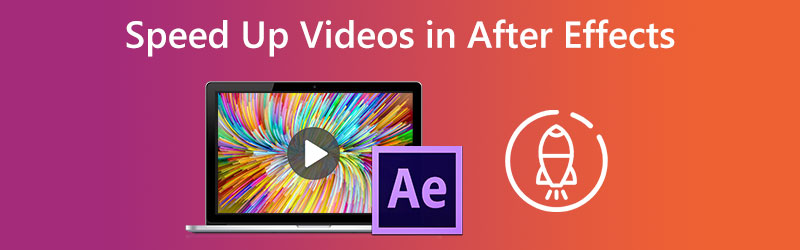

Часть 1. Как ускорить видео в After Effects
1. Переназначение времени
Первый подход заключается в использовании опции Time Remapping, которую предлагает After Effects. Вы можете использовать этот эффект, чтобы замедлить любую часть вашего видео или создать клип в After Effects, который будет воспроизводиться в замедленном режиме в соответствии с вашими потребностями.
Шаг 1: Запустите Adobe After Effects 2021 на своем компьютере, а затем создайте новую часть, чтобы вы могли импортировать свой клип.
Шаг 2: Когда вы щелкните правой кнопкой мыши на своем видео, вы получите различные варианты. После этого выберите параметр «Время», а затем нажмите кнопку Включить перераспределение времени кнопка. Вы также можете открыть окно Time Remapping, нажав клавишу табуляции на клавиатуре и одновременно нажав клавишу Ctrl, Alt и T ключи.
Шаг 3: Переместите маленький синий курсор, обведенный красным прямоугольником, чтобы сделать ключевые кадры дальше друг от друга. Затем выбранный вами клип будет замедляться.
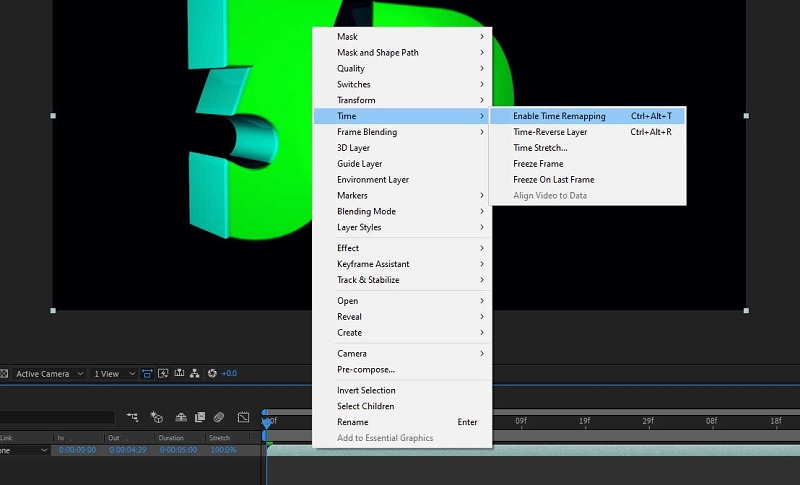
2. Изменение скорости
Техника линейного изменения скорости используется всякий раз, когда требуется улучшить контроль над тем, как темп времени замедляется или ускоряется.
Шаг 1: Выберите ключевой кадр и нажмите на значок Редактор графиков после установки рамок для Переназначение времени переменная и обеспечение того, чтобы Смешение кадров опция включена.
Шаг 2: Вы захотите изменить тип графика в нижней части экрана и убедитесь, что он установлен на Редактировать график скорости; по умолчанию он будет отображать График стоимости. Как только вы это сделаете, вы можете перейти к следующему шагу. Кроме того, вернитесь к обычному виду, выбрав Редактор графиков опять таки. Затем измените первую фазу на Easy Ease Out, а последний ключевой кадр — на Easy Ease In.
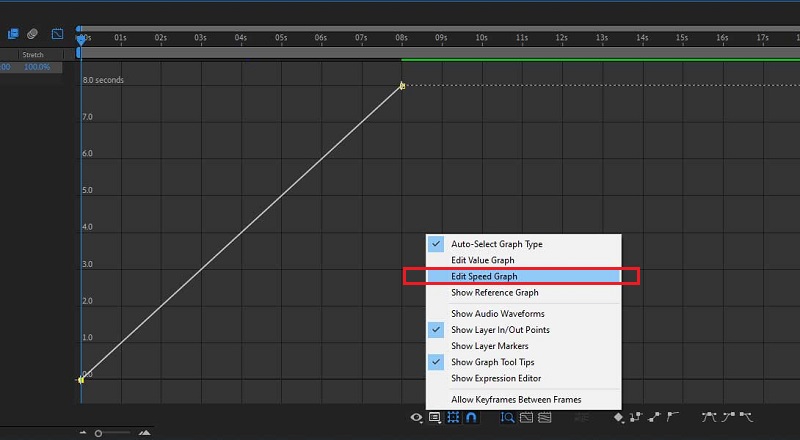
Шаг 3: Снова нажмите на Редактор графиков, а затем перетащите желтые полосы в нужном вам направлении.
Часть 2. Альтернативные методы ускорения видео в After Effects
Мы не можем оспаривать тот факт, что навигация в After Effects довольно сложна. Из-за этого мы решили воздержаться от некоторых нетрадиционных подходов, доступных для ускорения фильма. Эти инструменты предоставляют простые инструкции, которые легко выполнить. Пожалуйста, не стесняйтесь зайти и взглянуть на них.
1. Видеоконвертер Vidmore
Видео конвертер Vidmore — это первоначальный подход, который считается самым безопасным для ускорения видео в After Effects. Это видеоредактор, а также аудиоредактор, и он поставляется с множеством функций редактирования, которые могут оказаться полезными. Это поможет ускорить видео с помощью контроллера скорости видео инструмента, специально разработанного для этой цели. Он обеспечивает скорости в диапазоне от 0,25 до 8% от исходной скорости. Vidmore Video Converter - это универсальный регулятор скорости видео, который вы должны использовать, когда вам нужно придать фильмам эффект ускорения. Вместо того, чтобы просто проигрывать фильмы в высоком темпе.
Помимо ускорения воспроизведения видео на вашем устройстве, у вас также есть возможность изменить настройки видео и звука. Вы можете увеличить громкость и даже отключить выбранный вами сегмент. Процесс редактирования повлияет на общее качество ваших видеоклипов; тем не менее, вам не нужно бояться потерять какую-либо из них в процессе. Vidmore позаботится о том, чтобы файл, который вы отправляете, не был подделан.
Шаг 1: Прежде чем вы сможете использовать Vidmore Video Converter на своем устройстве, вам необходимо сначала загрузить его, затем установить, а затем активировать.
Перейдя к Ящик для инструментов меню и выбор Контроллер скорости видео опция, вы можете изменить скорость воспроизведения вашего видео. Это позволяет вам либо ускорить, либо замедлить темп общей продолжительности вашего фильма.

После выбора Контроллер скорости видео из выпадающего меню, вы должны щелкнуть символ плюса в середине экрана.
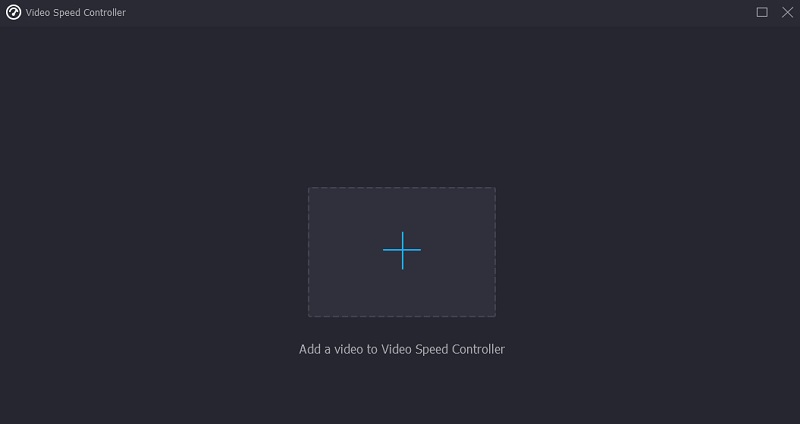
Шаг 2: После того, как он будет завершен, под клипом появится множество вариантов скорости видео. Вы можете выбрать уровень сложности или скорость, с которой вы хотите играть, просто нажав на кнопку.
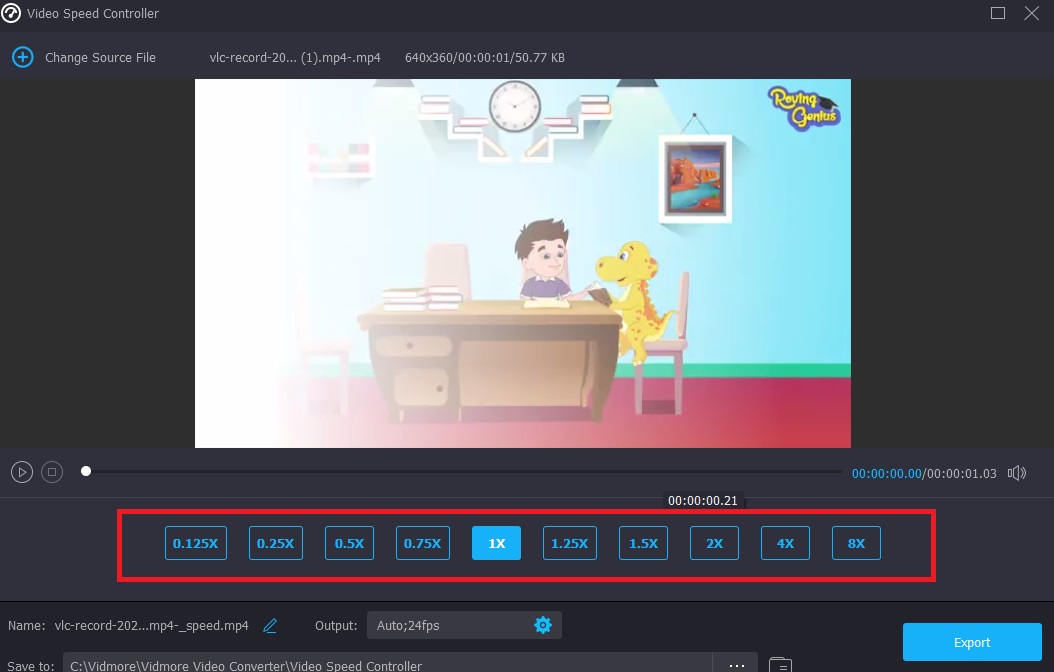
Вы также сможете изменить качество файла, если выберете Настройки вкладка Для этого коснитесь вкладки. Вы можете улучшить разрешение, частоту кадров и другие параметры. Вы можете продолжить его преобразование, если не планируете в ближайшее время изменять какие-либо из этих настроек.

Шаг 3: Чтобы начать процесс экспорта, нажмите кнопку с надписью Экспорт, затем дождитесь завершения операции, прежде чем продолжить.
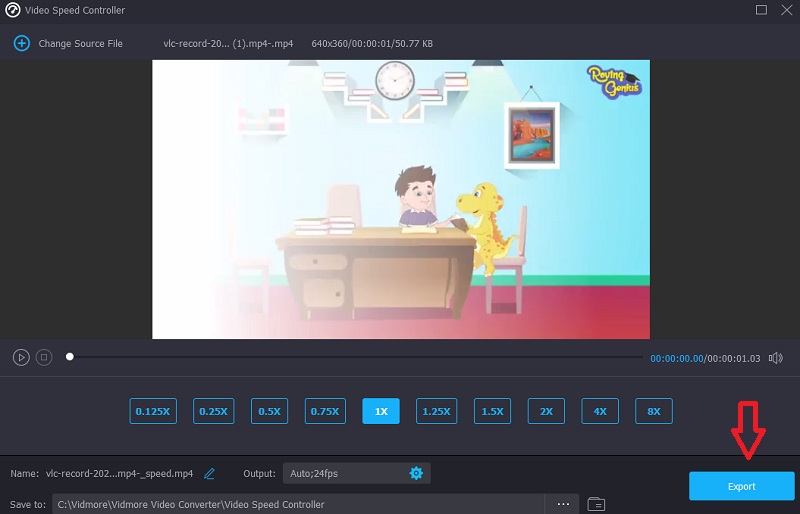
2. Clideo — изменение скорости видео
Clideo — это сложный онлайн-сервис для редактирования видео, который также включает в себя возможность изменять темп видео в Интернете. Это позволяет вам сделать видео более быстрым или медленным, поэтому вы можете изменить темп вашего фильма за считанные секунды без необходимости его повторного редактирования. У вас есть выбор отрегулировать ползунок, чтобы получить желаемый темп, или вы можете выбрать одну из шести скоростей, которые являются наиболее распространенными вариантами. Вы можете загрузить видеоклип, который в данный момент хранится на вашем устройстве.
Шаг 1: Для начала найдите в меню вашего браузера опцию Clideo - Изменить скорость видео. После перенаправления на сайт необходимо нажать кнопку Выбрать файл кнопку, чтобы отправить свой фильм.
Шаг 2: После этого вы можете изменить темп видео, перетащив ползунок вправо или выбрав параметр в раскрывающемся меню.
Шаг 3: Чтобы закончить, нажмите кнопку Экспорт Кнопка ниже.
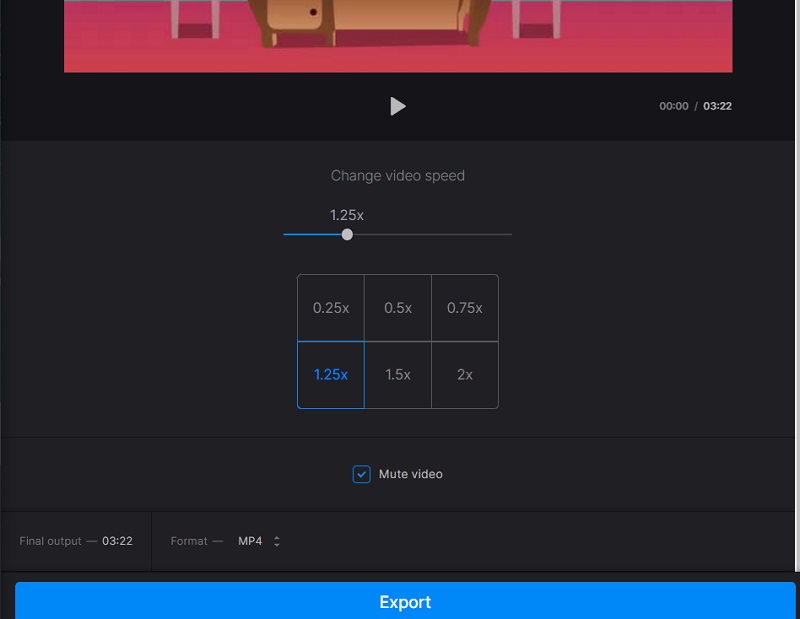
Часть 3. Часто задаваемые вопросы об ускорении видео в After Effects
Можно ли использовать After Effects бесплатно?
Нет. Если вам нужно использовать Adobe After Effects в течение длительного периода времени, индивидуальная подписка стоит $20,99 в месяц; однако Adobe предлагает бесплатную пробную версию программного обеспечения, которую можно загрузить и использовать в течение семи дней.
Работает ли After Effects на смартфоне или планшете?
Это приложение недоступно для загрузки ни на одной из мобильных платформ, поддерживаемых Adobe. Вы не сможете использовать Adobe After Effects на своем телефоне Android, поскольку Android также является мобильной операционной системой. Это наиболее вероятный сценарий.
Что важнее, Blender или After Effects?
Блендеры должны быть вашим предпочтительным инструментом, если вы хотите создавать 3D-анимационные фильмы или игры. Предположим, ваша работа в основном связана с композицией и графикой движения. В этом случае вам следует выбрать After Effects в качестве программного обеспечения для редактирования.
Выводы
Нет никаких сомнений в том, что Adobe After Effects предлагает уникальный набор инструментов. И теперь, когда вы знаете как After Effects ускоряет видео, вы можете начать изменять свои клипы. Однако вы можете переключиться на онлайн- или офлайн-решения, которые были представлены ранее, если у вас возникли трудности с выполнением.


